如何用u盘重装系统
- 浏览: 0
- |
- 更新:
对于电脑的系统安装使用来说,通过U盘安装是非常常见的模式,那么你知道如何用u盘重装系统吗?为此系统屋为你带来一个详细的用u盘重装系统方法介绍,在这里你可以轻松的通过简单的方式对电脑系统进行安装!
用u盘重装系统方法介绍
1、首先将我们需要重装的系统资源存放在电脑中!
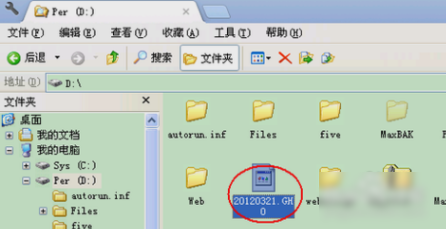
2、再通过简单方法制作一个启动U盘,制作完成后,将系统安装资源复制U盘启动盘中,到点击查看制作教程:U盘启动盘制作教程

3、然后将电脑设置成从U盘启动。按DEL进入BIOS,将里面的“First Boot Device”选择为“USB-ZIP”。然后将U盘插入电脑,电脑会自动从U盘进行启动操作服务。
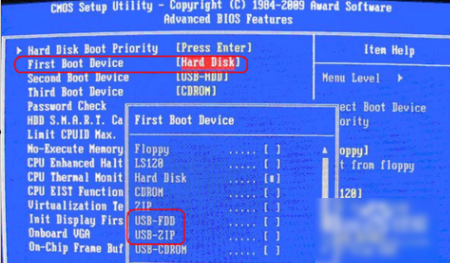
4、进入U盘安装界面之后,点第2个“运行Windows PE(系统安装)”。
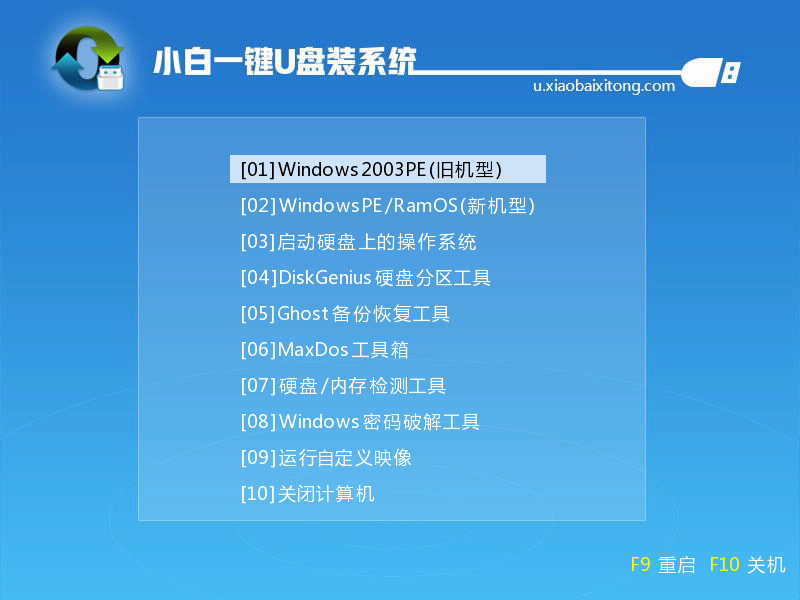
5、进入pe桌面后自动弹出系统安装工具,这时候会自动检测U盘中有的系统安装资源,选择目标分区为你要安装的系统盘,之后点击安装系统。
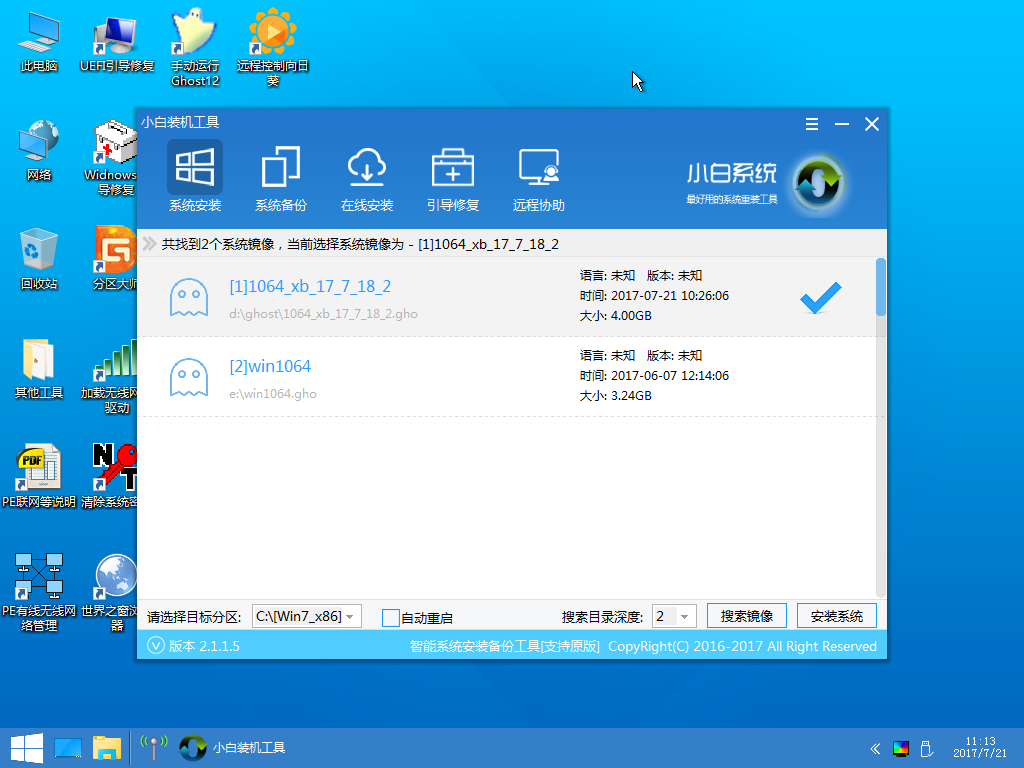
6、解压系统文件安装到目标分区
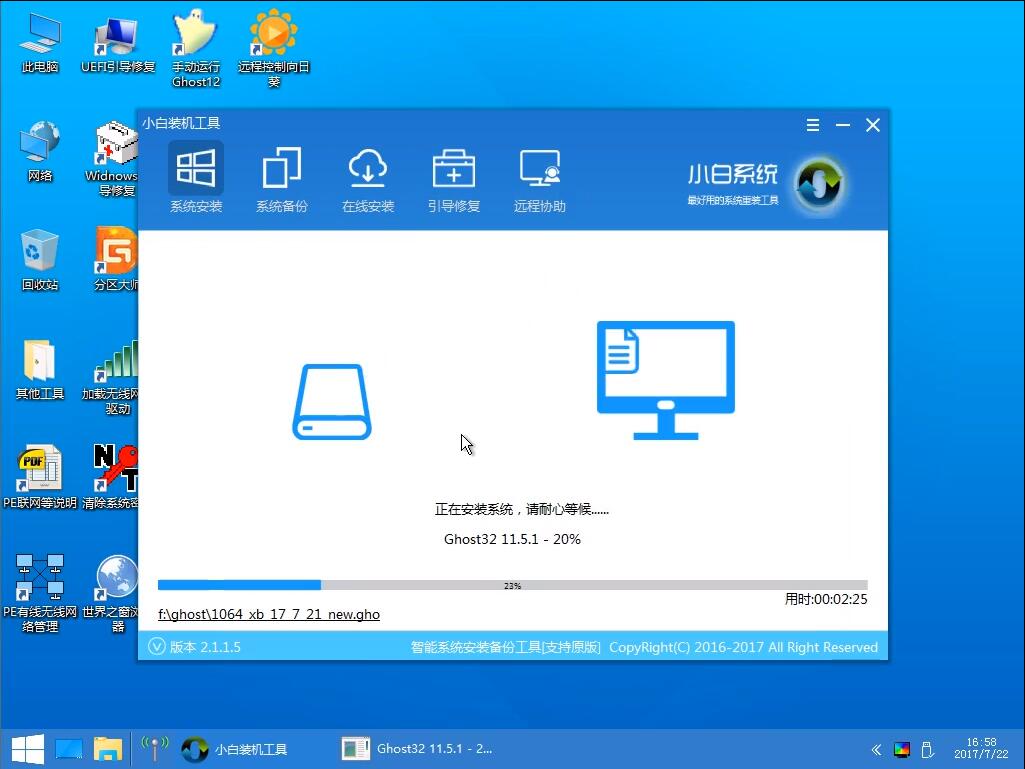
7、上面的步骤完成后,就会进入到系统安装的初始化,然后等待安装完成即可!

8、自动安装完成进入桌面即可,如果安装过程中卡在驱动界面可以按Alt+Tab键调出驱动安装选择框。

以上就是小编为大家整理的如何用u盘重装系统、用u盘重装系统方法介绍,想了解更多电脑系统使用相关内容,可以对系统屋进行关注!
热门教程
- 1 win7 32位安装版
- 2 win7纯净版镜像64位
- 3 win7纯净版镜像32位
- 4 win7纯净版系统镜像iso
- 5 win7纯净版系统镜像32位
- 6 win7纯净版系统镜像64位
- 7 win7纯净版系统镜像
- 8 深度win7系统镜像
- 9 深度win7系统32位
- 10 深度win7系统64位


